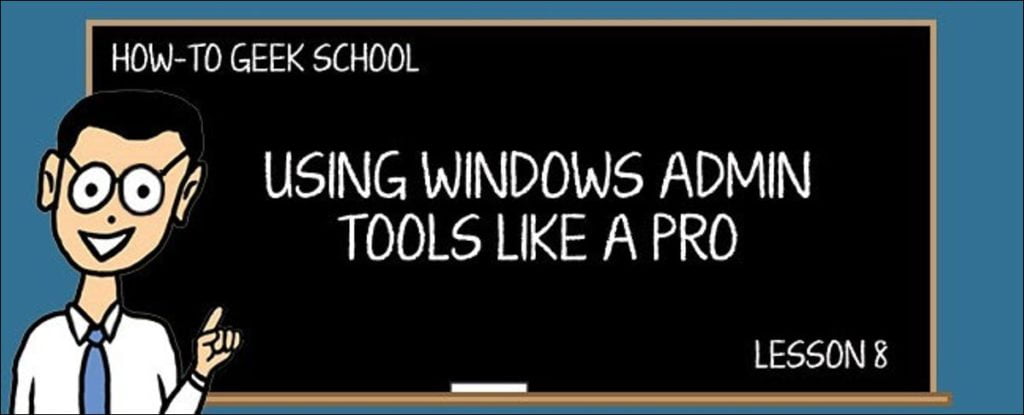En la lección de Geek School de hoy, lo guiaremos a través de los servicios de Windows y cómo administrarlos usando las utilidades integradas.
A lo largo de los años, las personas han pasado mucho tiempo deshabilitando y ajustando la configuración de los servicios de Windows, y sitios web completos se han dedicado a comprender qué servicios puede deshabilitar.
Heureusement, les versions modernes de Windows ont considérablement rationalisé les choses qui s’exécutent en tant que services, ont ajouté la possibilité de les retarder de leur démarrage à plus tard et leur ont permis de s’exécuter uniquement lorsqu’elles sont déclenchées plutôt que todo el tiempo. La huella general de Windows incluso se ha reducido como resultado de todo este trabajo.
Pero la gente todavía está decidida a desconectar los servicios. Por lo tanto, la lección de hoy le enseñará los servicios, cómo analizarlos, eliminarlos o desactivarlos. Lo que no vamos a hacer es darle una lista exacta de qué servicios deshabilitar, porque en su mayor parte debe dejar los servicios integrados en paz.
¿Qué son exactamente los servicios?
Los servicios de Windows son un tipo especial de aplicación configurada para iniciarse y ejecutarse en segundo plano, en algunos casos incluso antes de que el usuario haya iniciado sesión. Se pueden configurar para que se ejecuten como una cuenta del sistema local. Los servicios están diseñados para ejecutarse continuamente en segundo plano y realizar tareas del sistema, como hacer una copia de seguridad de su computadora o ejecutar un proceso de servidor que está escuchando en un puerto de red.
En los días de Windows XP, los servicios podían configurarse para ejecutarse de forma interactiva y junto con el resto de sus aplicaciones, pero desde Vista, todos los servicios están obligados a ejecutarse en una sesión de ventana especial, que no puede interactuar con su oficina local. Por lo tanto, un servicio que intente abrir un cuadro de diálogo o mostrarle un mensaje no podrá hacerlo.
A diferencia de las aplicaciones normales, que simplemente se pueden iniciar y ejecutar con su cuenta de usuario, se debe instalar y registrar un servicio con Windows, lo que requiere una cuenta de administrador y, por lo general, un mensaje de Control de cuentas de usuario antes de que esto suceda. Entonces, si no permite que una aplicación se ejecute como administrador, no puede simplemente crear un servicio para que se ejecute en segundo plano.
El panel de servicios
Windows siempre ha utilizado el panel Servicios para administrar los servicios que se ejecutan en su computadora. Puede acceder fácilmente a él en cualquier momento con solo presionar WIN + R en su teclado para abrir el cuadro de diálogo Ejecutar y escribir services.msc.
El panel de Servicios es bastante sencillo: hay una lista de servicios, una columna de estado para mostrar si se está ejecutando o no, y más información como el nombre, la descripción y el tipo de inicio del servicio. Notará que no todos los servicios se ejecutan todo el tiempo.
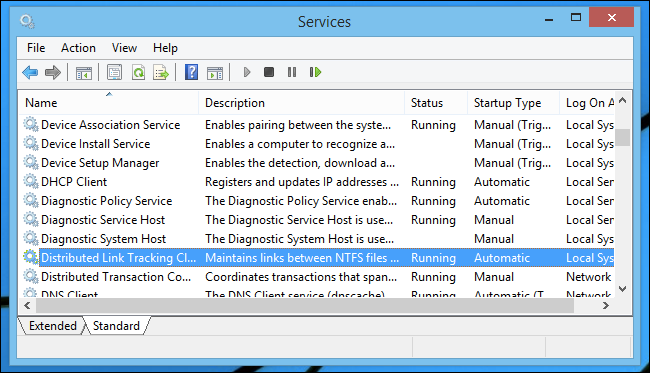
Bien que vous puissiez sélectionner un service et cliquer dessus avec le bouton droit ou cliquer sur les boutons de la barre d’outils pour le démarrer, l’arrêter ou le redémarrer, vous pouvez également double-cliquer pour ouvrir la vue des propriétés et obtenir más información.
Deshabilitar el servicio es tan fácil como cambiar la lista desplegable Tipo de inicio a Deshabilitado y elegir Aplicar, aunque también puede cambiarlo a Manual o Automático con un inicio diferido. Desde este cuadro de diálogo también puede ver la ruta completa al ejecutable, lo que puede ayudar en muchos casos cuando desee ver exactamente qué está realizando el servicio.
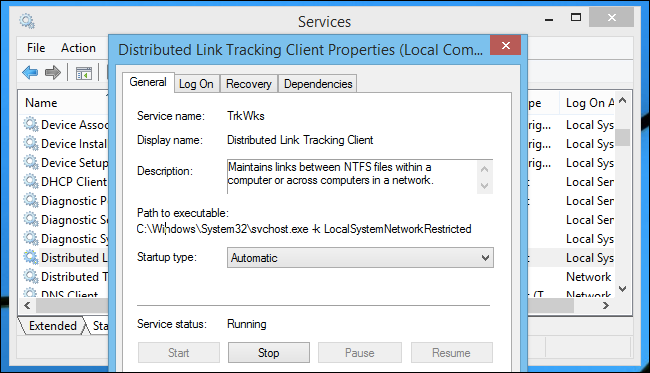
La pestaña Inicio de sesión le permite elegir si el servicio se registra como una cuenta del sistema local o con una cuenta diferente. Esto es especialmente útil en un entorno de servidor en el que es posible que desee ejecutar una cuenta de servicio desde el dominio que tiene acceso a los recursos de otros servidores.
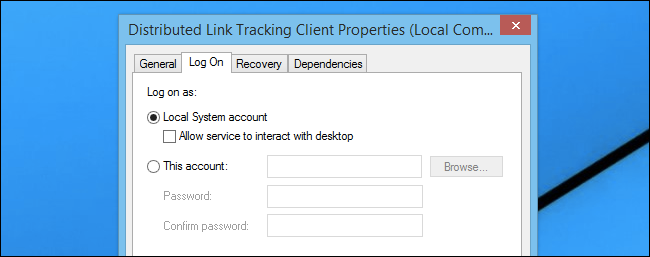
Es posible que observe la opción «Permitir que el servicio interactúe con el escritorio», que mencionamos anteriormente; de manera predeterminada, los servicios no pueden acceder a su escritorio a menos que esta casilla esté marcada, y esta casilla de verificación solo está disponible para medios heredados.
Pero simplemente marcar esa casilla no les da acceso inmediato; también debe asegurarse de que el valor de NoInteractiveServices en el registro esté establecido en 0, porque cuando se establece en 1, esa casilla de verificación se ignora y los servicios no pueden interactuar con el escritorio en todos. Notar: en Windows 8, el valor se establece en 1 y los servicios interactivos están prohibidos.
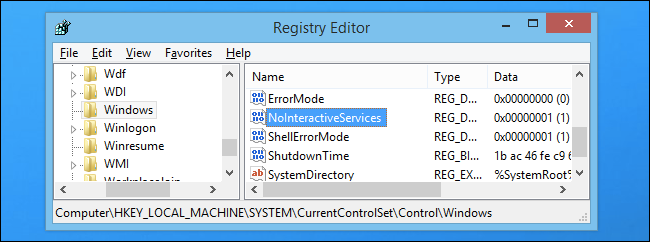
Los servicios no están destinados a ser interactivos porque todas las ventanas existen en el mismo terminal de usuario con acceso a recursos comunes como el portapapeles, y si se ejecutan con otros procesos, puede haber un problema en el que una aplicación maliciosa se ejecuta en un proceso de usuario normal. podría intentar obtener más acceso a través de un servicio, y dado que los servicios se ejecutan como una cuenta del sistema local, esto probablemente no sea algo bueno.
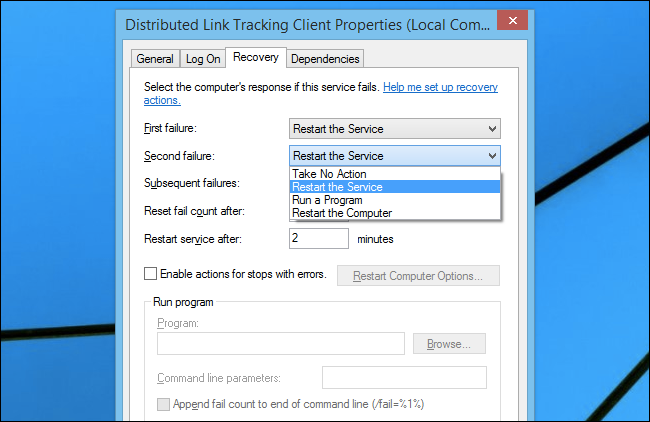
La pestaña Recuperación le permite elegir opciones para lo que sucede cuando falla el servicio. Puede optar por reiniciar automáticamente el servicio, que suele ser la opción predeterminada, o puede ejecutar un programa o reiniciar la computadora.
La opción Ejecutar un programa es probablemente la más útil, ya que puede configurar Windows para que envíe automáticamente un correo electrónico si el servicio falla varias veces, una opción útil en un entorno de servidor. Ciertamente, es mucho menos útil en una computadora de escritorio normal.
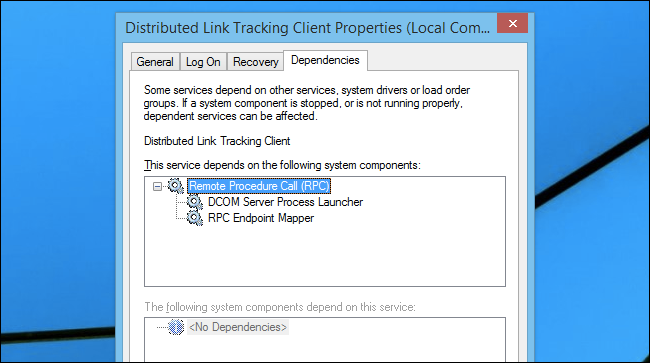
La pestaña Dependencias muestra qué servicios dependen de un servicio en particular y qué servicios dependen del que está viendo. Si planea deshabilitar un servicio, probablemente debería revisar primero esta sección para asegurarse de que nada más requiera ese servicio.
Examinar servicios en el Administrador de tareas para Windows 8.x
El panel de Servicios regulares no ha cambiado mucho en años, pero afortunadamente hay una manera mucho mejor de ver qué servicios se están ejecutando y cuáles de esos servicios están usando muchos recursos.
El administrador de tareas de Windows 8 tiene una nueva pestaña Servicios, que le permite detener e iniciar servicios, pero también viene con una opción de «Buscar en línea» y, aún más útil, la opción «Ir a detalles».
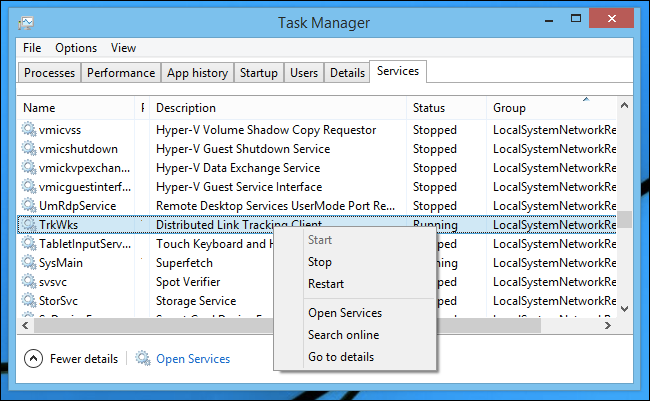
Una vez que haya seleccionado Ir a Detalles en el menú, pasará a la pestaña Detalles y se resaltará el proceso responsable de ese servicio.
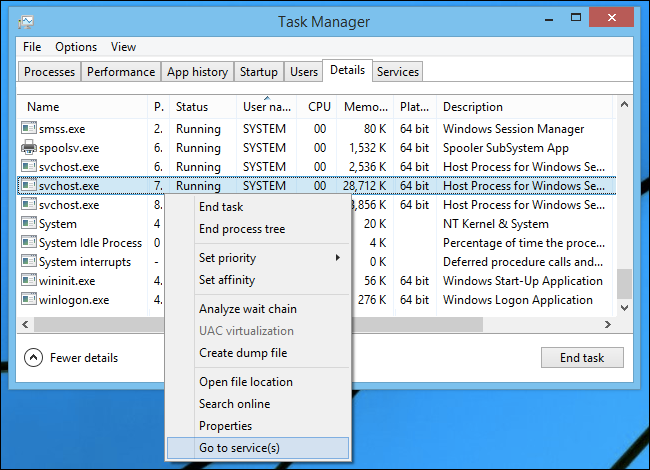
Como puede ver, el proceso responsable del seguimiento de los enlaces distribuidos ocupa 28,712 KB de memoria, lo que parece mucha, hasta que se da cuenta de que el proceso svchost.exe en particular es en realidad responsable de una gran cantidad de servicios.
Haga clic derecho en él nuevamente, luego seleccione Ir a Servicios y verá de qué estamos hablando. Ahora, muchos servicios están seleccionados en la ventana Servicios y notará que todos están en el grupo LocalSystemNetworkRestricted y todos se están ejecutando.
Entonces, 28 MB de memoria se usan en realidad para una gran cantidad de servicios, lo que hace que sea más comprensible por qué usa toda esa memoria.
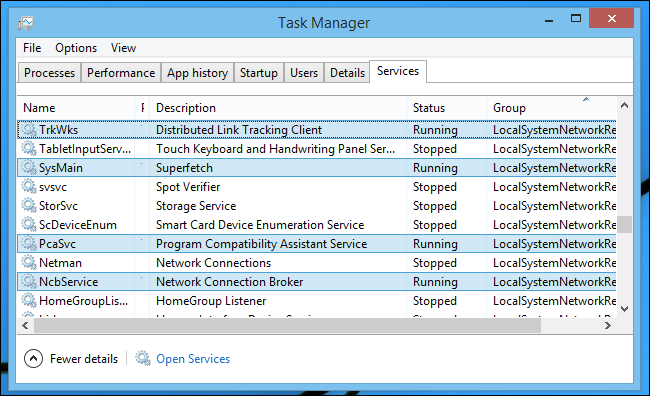
Uso de Process Explorer para examinar servicios
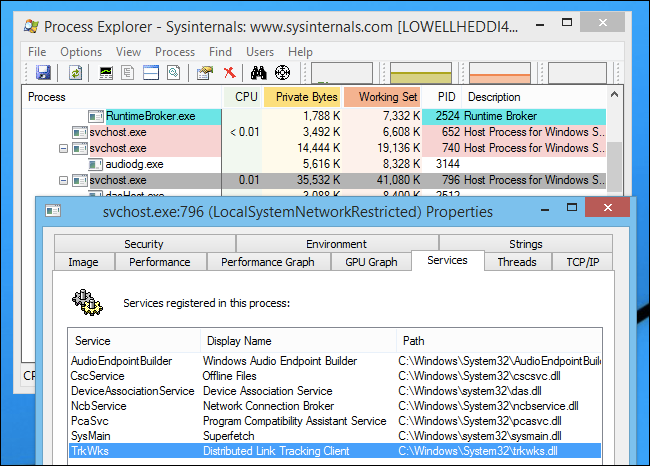
Si desea una vista mucho más clara de los servicios que se ejecutan en cada proceso, lo mejor que puede hacer es salir del Explorador de procesos, buscar el servicio en la lista, hacer doble clic en él y luego ir a la pestaña Servicios. Este método funciona en cualquier versión de Windows.
Pista: en Process Explorer, todos los servicios deben estar en el árbol bajo services.exe.
¿Deberías apagar los servicios?
Desafortunadamente, muchas aplicaciones de crapware instalan servicios de Windows durante su proceso de instalación y los usan para hacer que sus tonterías se ejecuten en segundo plano y se reinicien repetidamente. Otras aplicaciones implementan un servicio de Windows para proporcionar funciones que es posible que no necesite. Estos son los servicios que debe desactivar.
Nuestra regla general es que los servicios integrados de Windows de Microsoft deben dejarse en paz: Windows 8 o incluso Windows 7 han hecho un buen trabajo al reducir los servicios a características realmente importantes, y no ahorrará muchos recursos. desactivando estos servicios.
Sin embargo, lo que debe hacer es encontrar todos los servicios que no forman parte de Windows e intentar administrarlos en su lugar. Si no tiene idea de qué es el servicio, o si es una aplicación que no desea ejecutar todo el tiempo, debe investigar y decidir desactivarlo.
No desactivar, configurar en manual
Una de las reglas que nos gusta seguir es evitar deshabilitar los servicios, ya que esto puede causar problemas y errores. En su lugar, intente configurar el servicio en Inicio manual.
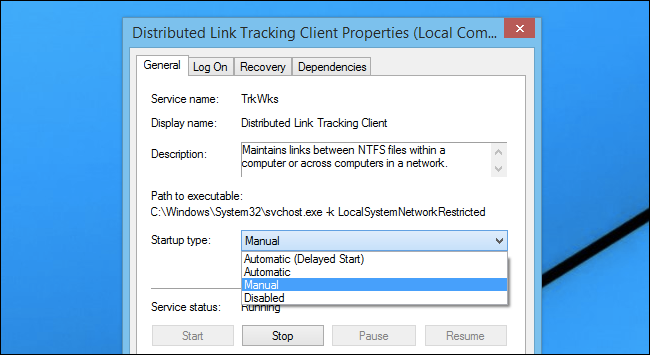
Si encuentra que un servicio en particular necesita estar ejecutándose, pero tal vez no necesita estar ejecutándose inmediatamente, también puede cambiarlo a Automático (inicio retrasado), lo que retrasará el inicio hasta que el sistema se calme después del inicio.
Administrar servicios desde el símbolo del sistema
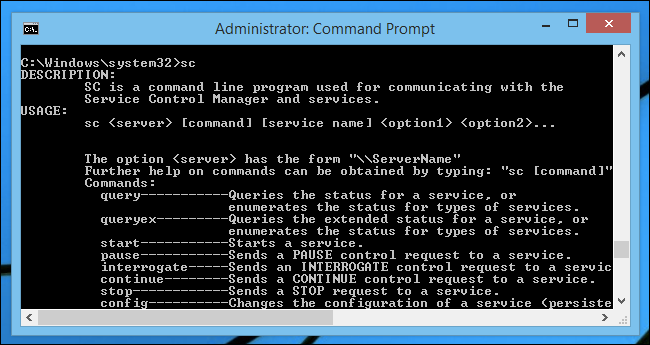
Algunas operaciones simplemente no se pueden realizar a través de la interfaz gráfica de usuario. Si desea eliminar un servicio, por ejemplo, solo puede hacerlo a través de la línea de comando.
Notar: NO elimine los servicios.
Puede consultar el estado de un servicio usando el comando sc, así:
registro de eventos sc qc
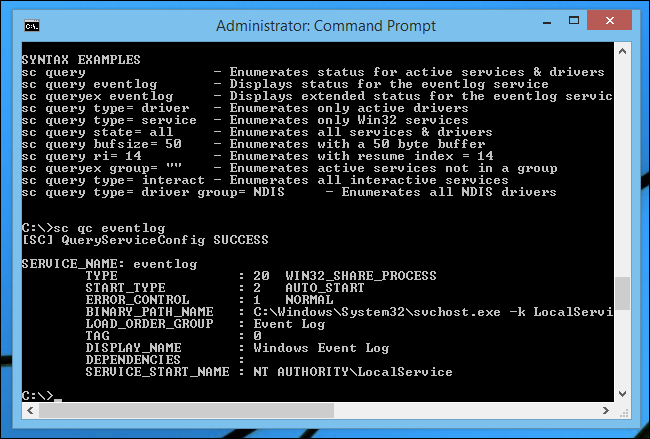
Hay muchos otros comandos y operaciones que puede realizar, incluida la eliminación de un servicio, que solo recomendamos si tiene malware en su sistema ejecutándose como un servicio.
sc eliminar
No elimine los servicios.
También puede hacer otras cosas, como detener y reiniciar los servicios desde el símbolo del sistema mediante la utilidad sc. Por ejemplo, para detener el cliente de seguimiento de enlaces distribuidos, use este comando:
sc detener TrkWks
Para reiniciarlo, use sc start
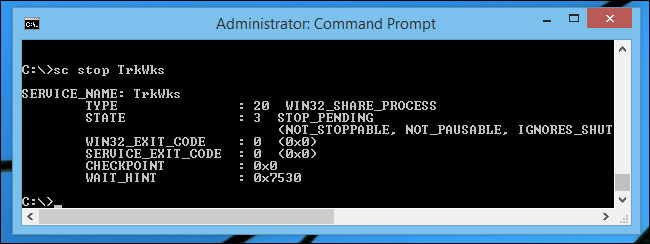
Pensamientos finales
Si tiene algún servicio en ejecución que desperdicia recursos y ralentiza su computadora, solo necesita desinstalar y eliminar las aplicaciones que los instalaron. Realmente no hay ninguna razón para eliminar servicios, desactivarlos o cualquier otra cosa.
Porque, ¿por qué deshabilitar algo que debe desinstalarse?